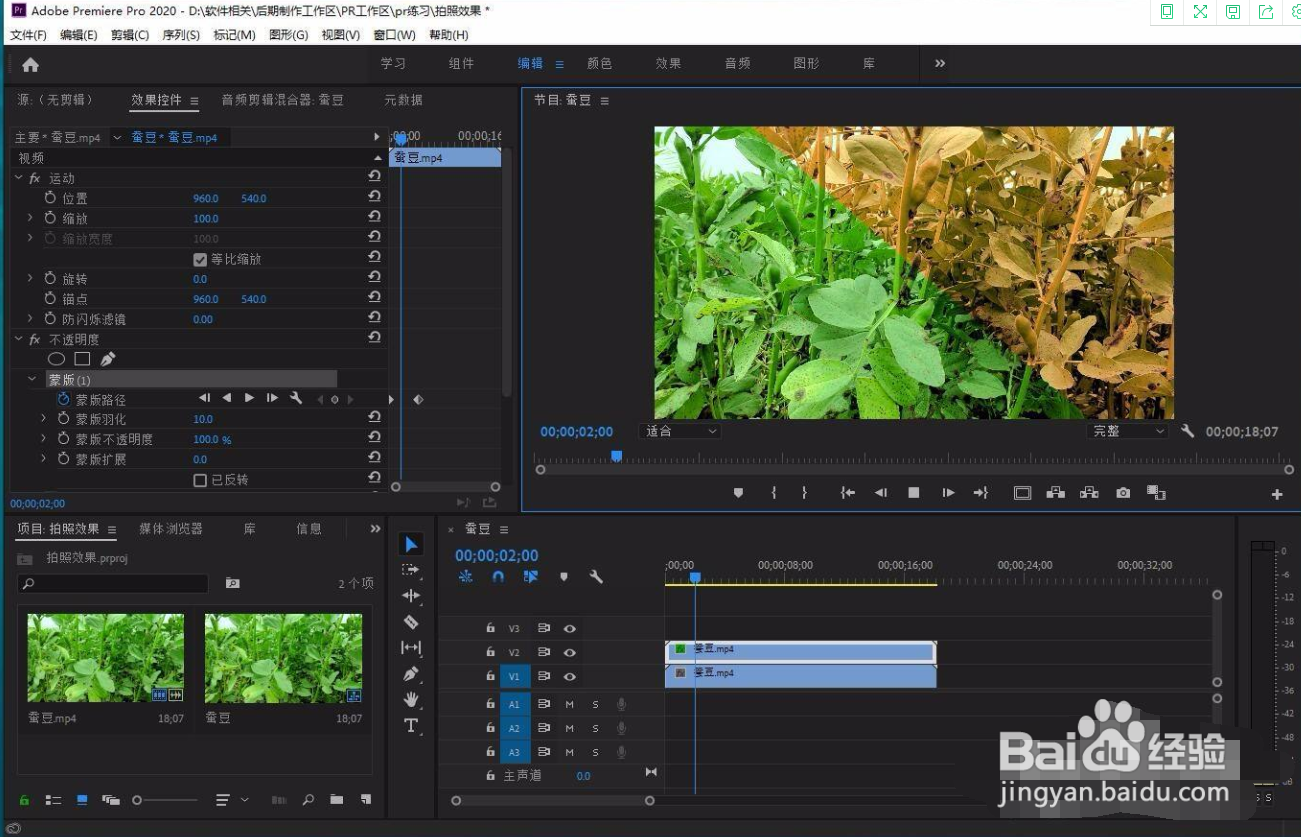1、备好两个视频素材,一个为原素材,一个为已经调过色的素材,点击选中上面的素材。
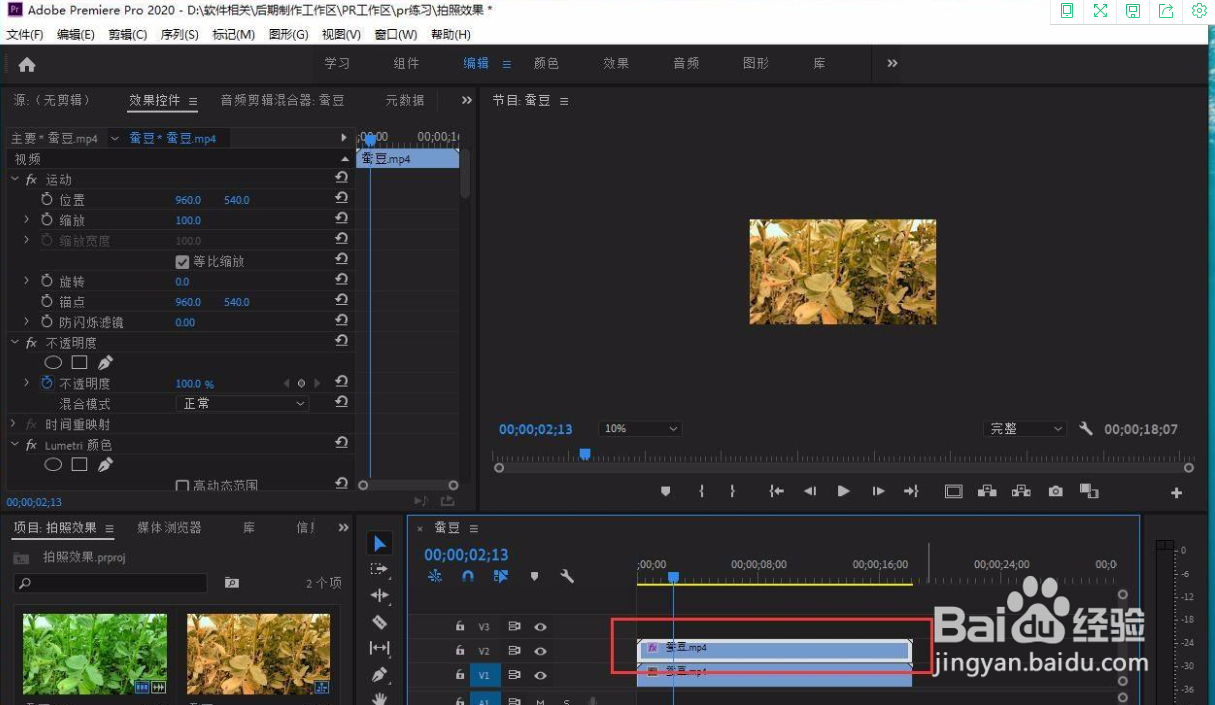
2、效果控件面板中点击箭头所指的矩形工具。
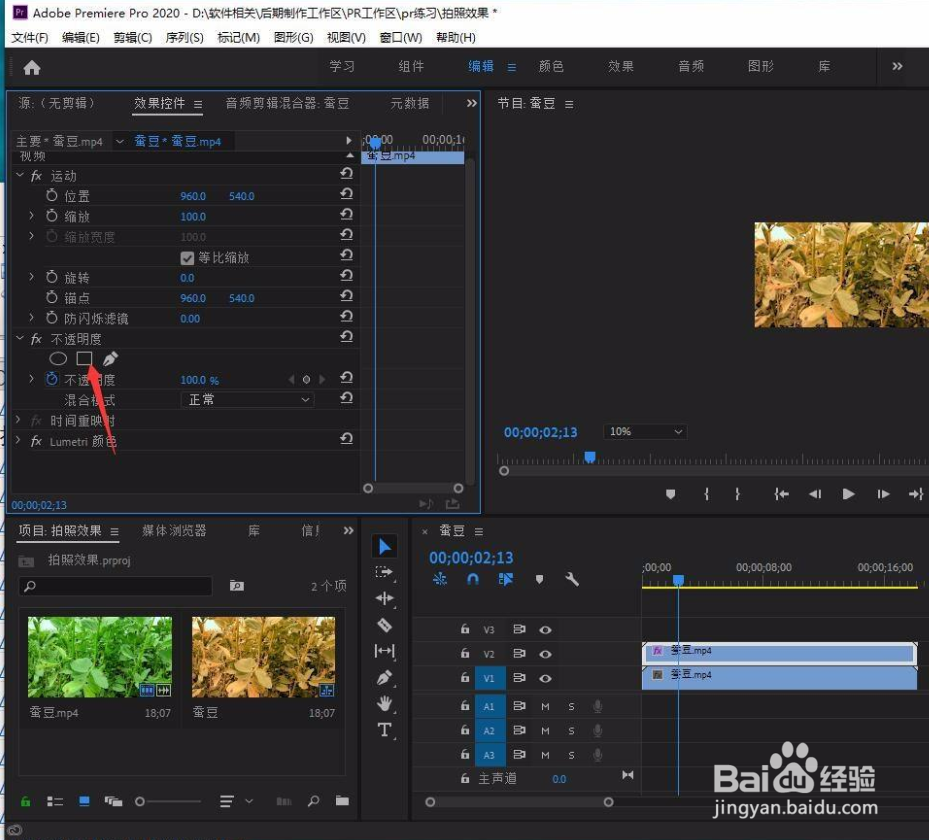
3、鼠标左键按住箭头所指的位置,调整角度以及大小。
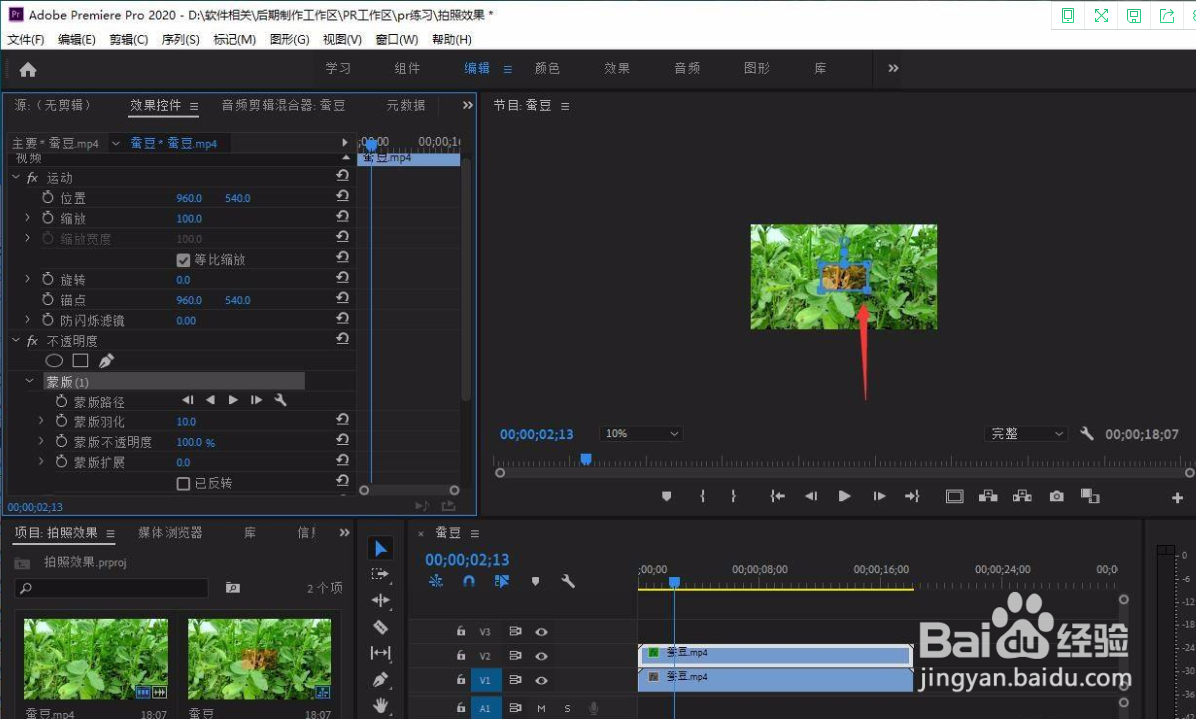
4、将蒙版矩形框调整到尽可能大,可以覆盖到整个视频画面;时间线移动到起始位置,点击龅歧仲半打开箭头所指的蒙版路径,前面小码表设置起始关键帧。
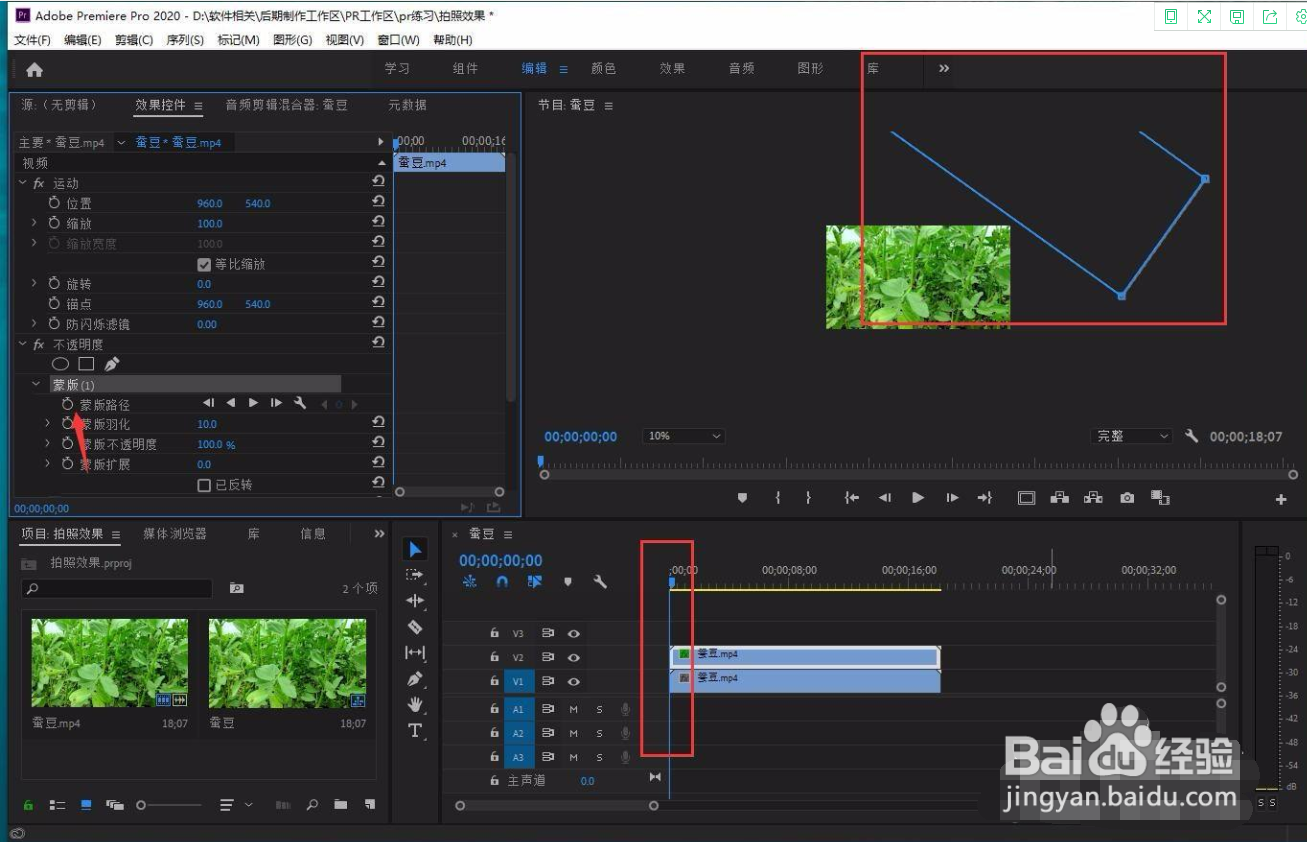
5、时间线移动到动画结束位置,点击选择蒙版。
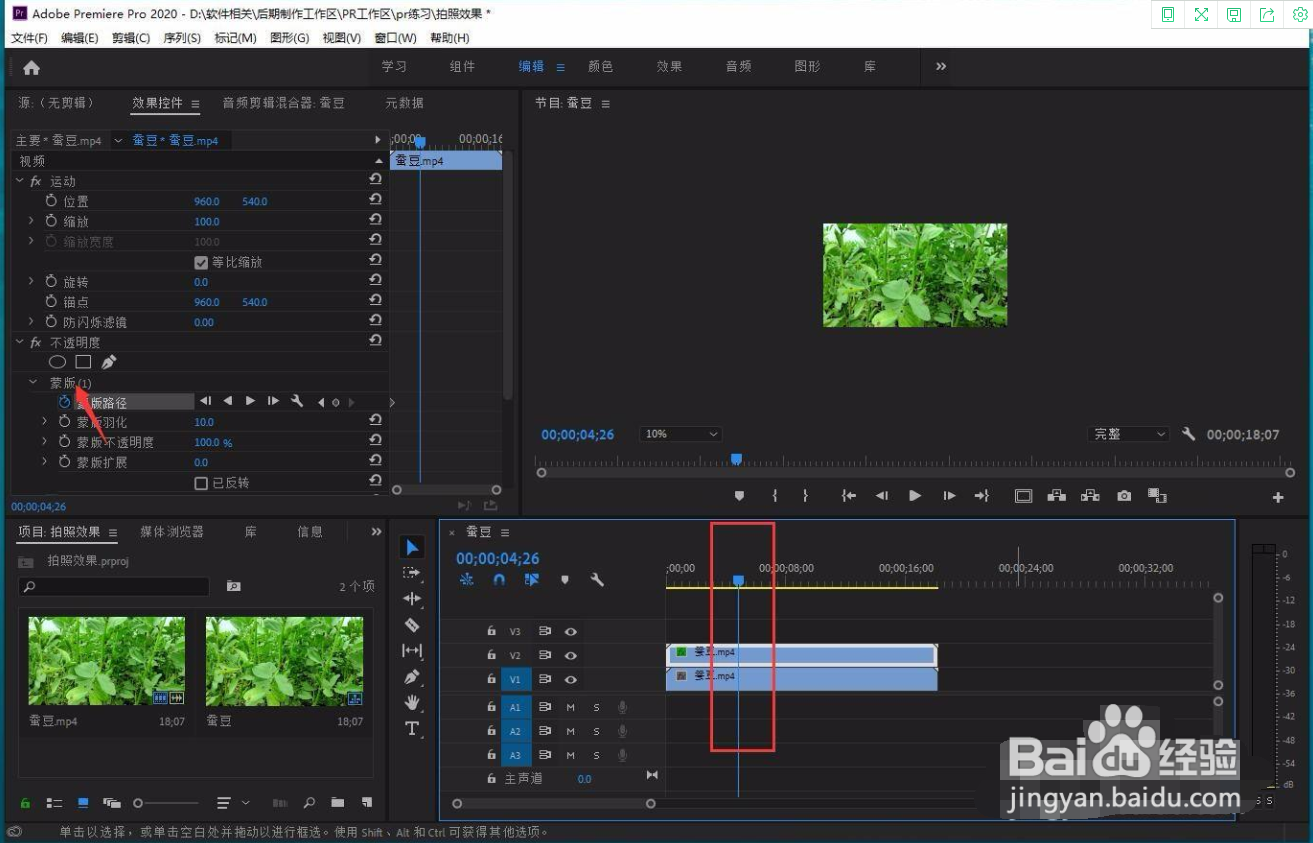
6、鼠标左键调整蒙版的大小。
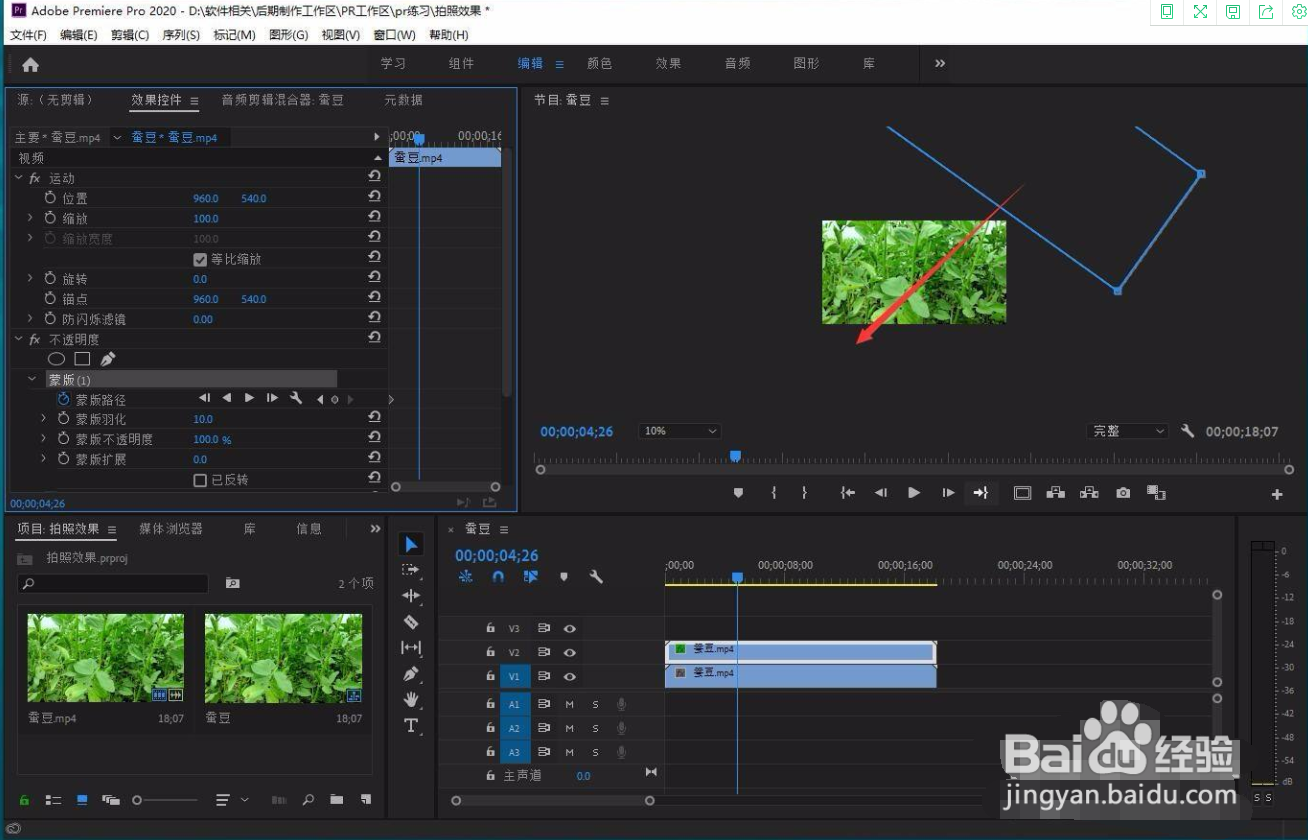
7、将蒙版大小覆盖到整个视频画面。
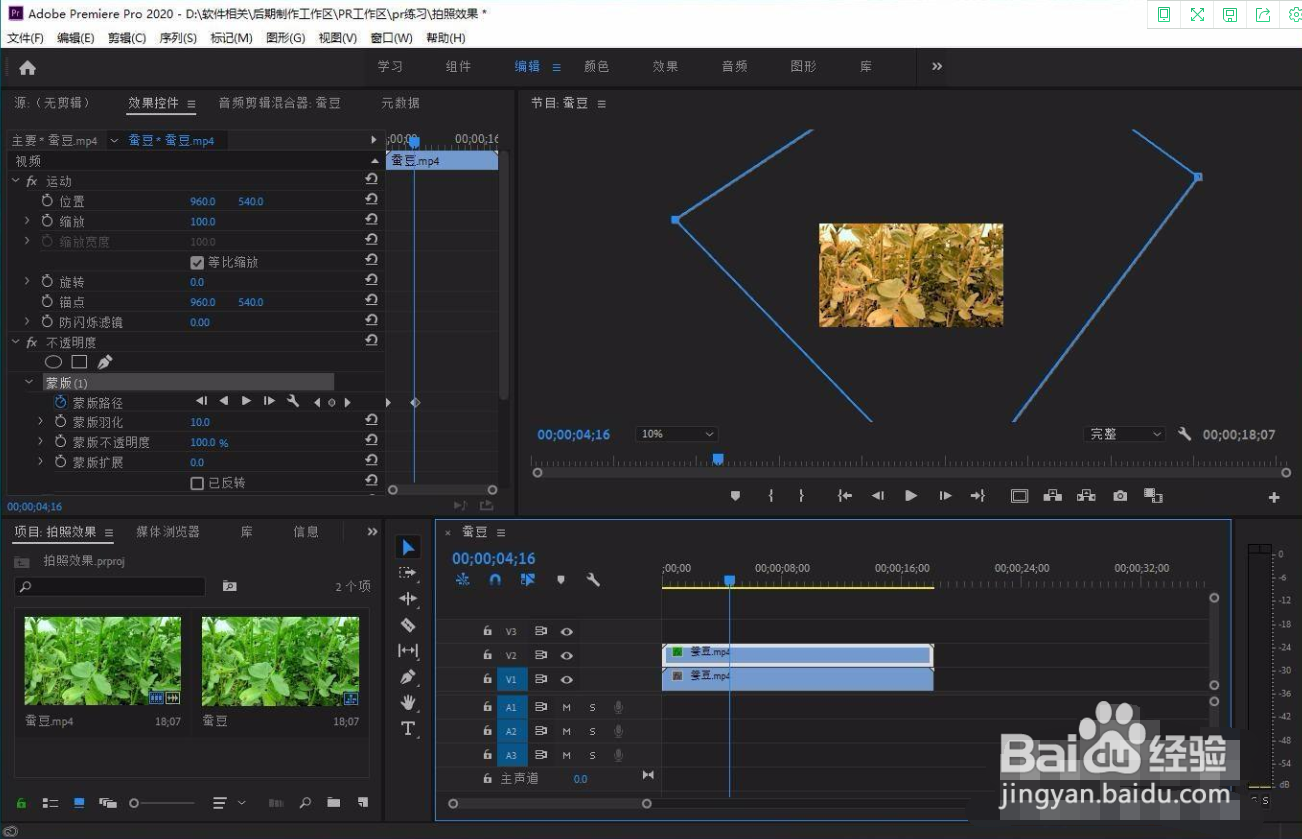
8、按下键盘的空格键,我们将可以看到当前所设置的蒙版动画带来的颜色渐变效果。